推薦系統(tǒng)下載分類: 最新Windows10系統(tǒng)下載 最新Windows7系統(tǒng)下載 xp系統(tǒng)下載 電腦公司W(wǎng)indows7 64位裝機萬能版下載
【CoolEdit Pro2.1漢化特別版】CoolEdit Pro 2.1漢化特別版官方下載 簡體中文版
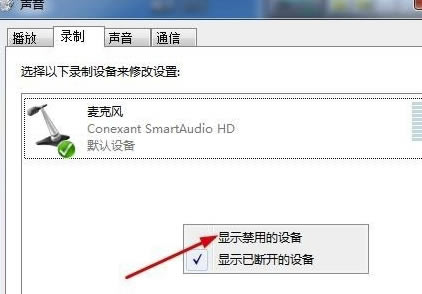
- 軟件類型:媒體軟件
- 軟件語言:簡體中文
- 授權方式:免費軟件
- 更新時間:2025-02-24
- 閱讀次數(shù):次
- 推薦星級:
- 運行環(huán)境:WinXP,Win7,Win10,Win11
軟件介紹
CoolEdit Pro2.1漢化特別版是一款非常出色的修音軟件,一款讓你迷失方向的人聲編輯器,以“繪制”的方式進行音頻調(diào)節(jié),可以對聲音、弦樂、顫音、嗓音等進行單獨調(diào)節(jié),尤其是令人震撼的降噪功能,讓你完完全全沉浸在美妙的音樂聲中。

軟件特色
1、可以用聲音來“繪”制:音調(diào)、歌曲的一部分、聲音、弦樂、顫音、噪音或是調(diào)整靜音
2、提供有多種特效為你的作品增色:放大、降低噪音、壓縮、擴展、回聲、失真、延遲等
3、可以同時處理多個文件,輕松地在幾個文件中進行剪切、粘貼、合并、重疊聲音操作
4、支持可選的插件;崩潰恢復;支持多文件;自動靜音檢測和刪除;自動節(jié)拍查找;錄制等
5、可以在AIF、AU、MP3、Raw PCM、SAM、VOC、VOX、WAV等文件格式之間進行轉(zhuǎn)換
6、可以將cool edit和格式工廠配合使用,可以保證格式的問題得到解決
CoolEdit Pro2.1漢化特別版安裝方法
1、在本站下載CoolEdit Pro2.1漢化特別版安裝包
2、使用壓縮軟件進行解壓(推薦使用winrar)
3、點擊exe文件開始安裝
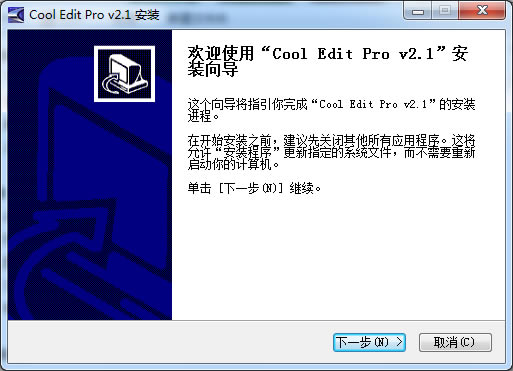
4、進入許可證協(xié)議界面,這里需要勾選協(xié)議才能點擊下一步
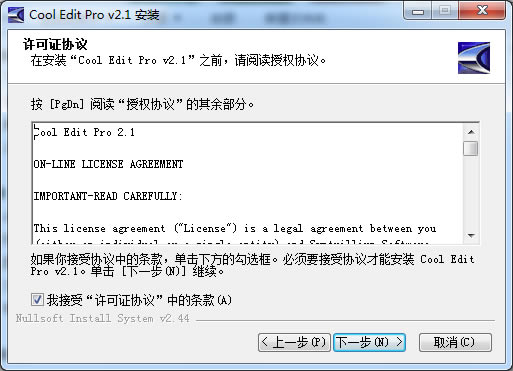
5、選擇一下安裝目錄就能開始安裝cool edit pro了
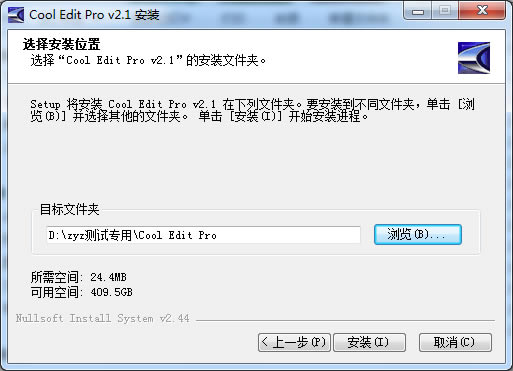
6、cool edit pro裝完之后要稍微等一下,等出現(xiàn)這個對話框就能用了。
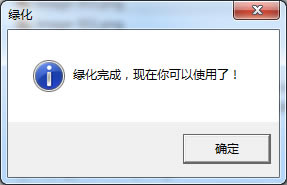
CoolEdit Pro2.1漢化特別版怎么消除人聲
1、待安裝好CE,載入好音頻后,選取你要消除人聲的部分(雖然一般都是全曲選定...),在左側(cè)的菜單欄中找到“效果→波形振幅→聲道重混縮”并雙擊。
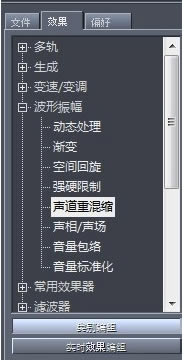
2、雙擊后出現(xiàn)如圖示界面,在預置里找到“vocal cut(人聲消除)”(這里即使是漢化版的一般也沒有漢化預置里的選項)。之后按下確定。
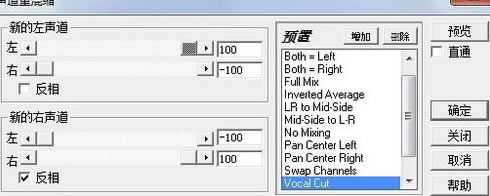
3、之后會自動幫你消除,這里注意如果你的系統(tǒng)不是適合版本(例如漢化版)的系統(tǒng)(簡體中文系統(tǒng)),記得音頻路徑不要有非適合語言系統(tǒng)的字符(例如俄文系統(tǒng)不要有中文路徑)。否則即使一開始能成功載入音頻,這步也會出錯。

4、待進度條跑完后人聲便消除完畢啦。成功圖示如圖。

5、注意,你還可以在左側(cè)菜單欄“偏好”中快捷地找到“vocal cut”和”人聲消除“。
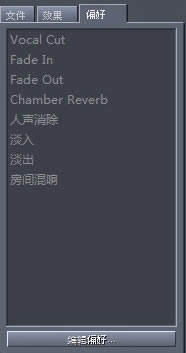
CoolEdit Pro2.1漢化特別版怎么降噪
1、首先打開這款軟件,伴奏習慣放在第一音軌上,首先演示在第二音軌上面錄音。

2、打開第二音軌,就是你錄音的那個音軌,就是這個樣子。
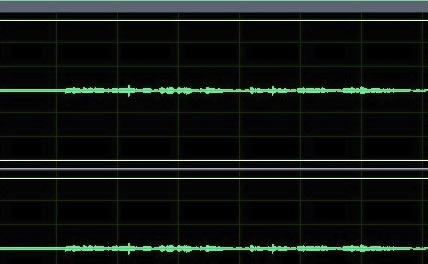
3、將聲音放大,效果——波形振幅——音量標準化。放大就是這樣子。
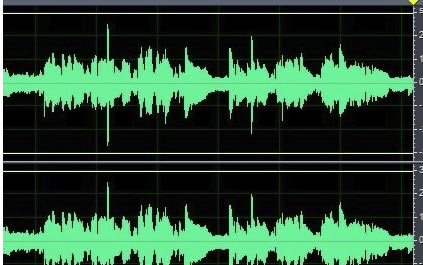
4、找一段比較平穩(wěn)的波形,進行噪音采樣,比如這一段。用鼠標左鍵進行選擇,選擇之后就是這樣。
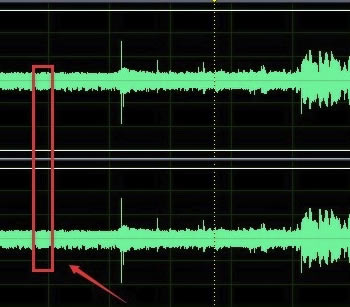
5、選擇之后,選擇效果——噪音消除——降噪器,選擇噪音采樣,然后點擊關閉。

6、雙擊選中全部波形。
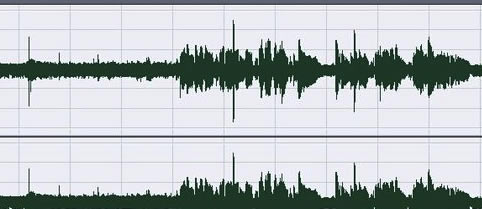
7、然后再進入降噪器,點擊確定。之后我們會發(fā)現(xiàn)波形文件會變成這個樣子。

8、再用上次教大家的方法,進行混縮,現(xiàn)在我們所學習的降噪處理已經(jīng)完成了。

CoolEdit Pro2.1漢化特別版怎么內(nèi)錄
1、鼠標右鍵單擊揚聲器
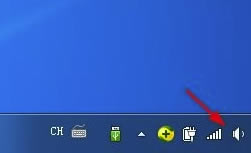
2、選擇錄音設備
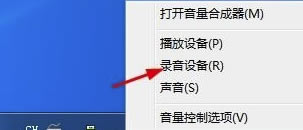
3、在空白區(qū)單擊鼠標右鍵
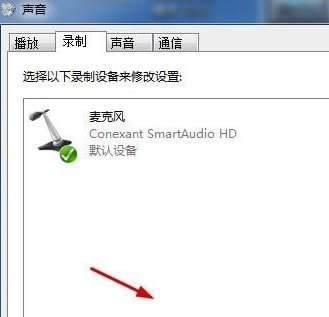
4、單擊顯示禁用的設備
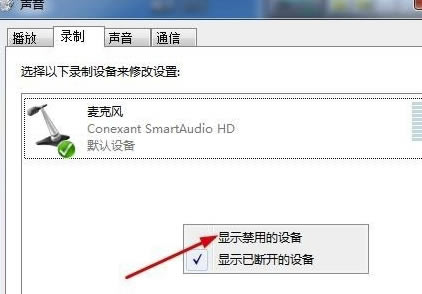
5、單擊啟用
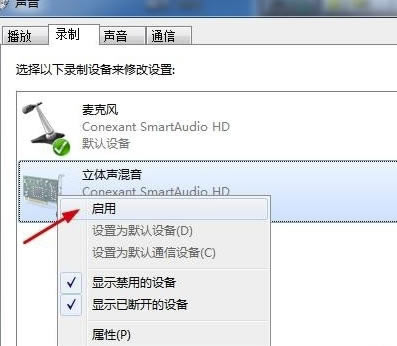
6、單擊設置為默認設備
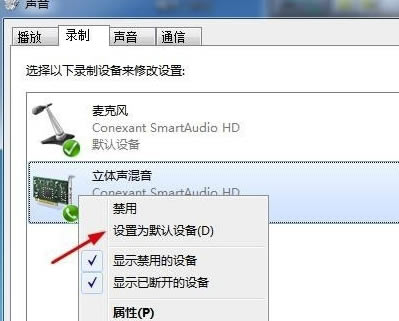
7、單擊錄音按鈕即開始錄音

CoolEdit Pro2.1漢化特別版常見問題
我們錄進CoolEdit Pro2.1漢化特別版 v2.1 簡體中文版里的波形,一定會存在有噪音。對各種噪音,怎么辦呢?
DC Offset(直流偏移)是由一些麥克風或者聲卡造成的,表現(xiàn)現(xiàn)象就是波形沒有處于水平線正中部位,在縱向有一定偏移.
它的處理方式是簡單的,一般的音頻軟件都可以很容易去除.如Sound Forge里,只要在"process"菜單里選擇"Dc Offset"就可以了.
CoolEdit Pro2.1漢化特別版中干聲老是比伴奏慢,怎么辦?
1、有可能你在右鍵單擊音軌的時候使音軌進行了移動,可以在CoolEdit Pro2.1漢化特別版 v2.1 簡體中文版的“編輯”菜單中看看有沒有音軌移動的字樣
2、你的系統(tǒng)資源不夠而導致出現(xiàn)伴奏與音軌無法對齊的情況,解決辦法可以試試清除temp文件夾中的文件及“增加虛擬內(nèi)存”
CoolEdit Pro2.1漢化特別版音樂編輯器怎么消除原唱聲音(消除人聲)?
1 、首先進入 CE 的“單軌”編輯模式界面。“文件”→“打開”調(diào)入一個音頻文件。這里以庾澄慶的《命中注定》為例,文件名為“命中注定 .mp3 ”。
2 、打開音頻后選擇“效果”→“波形振幅”→“聲道重混縮”,在打開的窗口中選擇“預置”里面的“ Vocal Cut ”見(圖 1 ),保持對話框上的默認設置,點“確定”按鈕。經(jīng)過 CE 處理后,就得到了《命中注定》這首歌的伴奏音樂了。
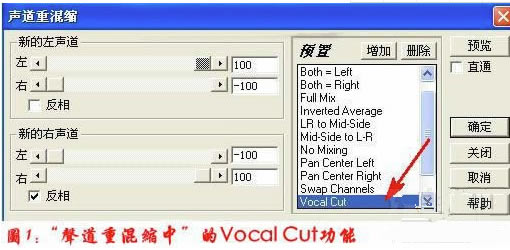
3、“ Vocal Cut ” 的功能原理是:消除聲像位置在聲場中央的所有聲音(包括人聲和部分伴奏)。所以是否能使用這個功能僅消除原唱聲音,主要還得看原唱音頻的來源,在混音前是否有樂器和人聲放在聲場的中央,如果有的話用這個功能就會把它們也一起消除掉了,造成音質(zhì)的極大衰減。比如說一般聲場放在中央的有“主人聲”、“ BASS ”等等。如果原唱歌曲音頻來源是以上所說這些的話,那還是建議不要使用這個功能,這樣人聲沒消掉反而會把伴奏音樂全都消除了。
1贛教云教學通2.0-贛教云教學通2.0下載 v5......
2step7 microwin-西門子PLC S7......
3易迅電子病歷管理軟件-易迅電子病歷管理軟件下載 ......
4【騰訊手游模擬器綠色版下載】騰訊手游模擬器綠色精......
5悟空數(shù)學電腦端官方正版2024最新版綠色免費下載......
6Archbee軟件提供下載-Archbee客戶端......
7百度網(wǎng)盤清爽精簡純凈版-網(wǎng)盤工具-百度網(wǎng)盤清爽精......
8360安全瀏覽器-瀏覽器-360安全瀏覽器下載 ......

